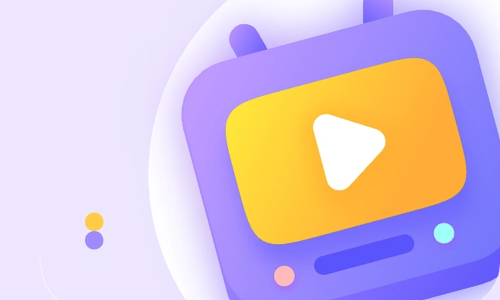文章详情
更多工具
word文档链接如何制作
在Word文档中制作链接,主要包括以下几种情况:外部链接(如网页链接)、内部链接(如文档内部不同位置)、以及文件链接(如链接到其他文档)。以下是制作这些链接的详细步骤:
一、制作外部链接(如网页链接)
- 选择文本或对象:首先,在Word文档中选中你想要添加链接的文本或对象(如图片)。
-
打开超链接对话框:
- 方法一:点击菜单栏中的“插入”选项卡,然后在“链接”组中点击“超链接”按钮。
- 方法二:在选中的文本或对象上右键点击,选择“超链接”选项。
- 方法三:使用快捷键Ctrl+K直接打开“超链接”对话框。
- 输入网址:在“超链接”对话框中,选择“现有文件或网页”选项,然后在“地址”栏中输入你想要链接的网址。
- 设置其他选项(可选):你可以根据需要设置链接的显示文本、提示文字等。
- 点击确定:完成上述设置后,点击“确定”按钮,Word将自动将选中的文本或对象转换为超链接。
二、制作内部链接(如文档内部不同位置)
- 选择文本或对象:同样,在Word文档中选中你想要添加内部链接的文本或对象。
- 打开超链接对话框:按照上述外部链接的方法打开“超链接”对话框。
- 选择文档位置:在“超链接”对话框中,选择“本文档中的位置”选项。然后,在列表中选择你想要链接到的文档中的具体位置(如标题、书签等)。
- 点击确定:完成设置后,点击“确定”按钮,Word将创建内部链接。
三、制作文件链接(如链接到其他文档)
- 选择文本或对象:在Word文档中选中你想要添加文件链接的文本或对象。
- 打开超链接对话框:同样按照上述方法打开“超链接”对话框。
- 选择文件:在“超链接”对话框中,选择“现有文件或网页”选项,然后点击右侧的“浏览”按钮。在弹出的文件选择对话框中,浏览并选择你想要链接到的文件。
- 点击确定:选择文件后,点击“确定”按钮关闭文件选择对话框,然后再次点击“确定”按钮在“超链接”对话框中完成设置。Word将创建文件链接。